- 1
- 2
- 3
- 4
- 5
- 6
- 7
- 8
- 9
- 10
- 11
- 12
- 13
- 14
- 15
- 16
- 17
- 18
- 19
- 20
- 21
- 22
- 23
- 24
- 25
- 26
- 27
- 28
- 29
- 30
- 31
- 32
- 33
- 34
- 35
- 36
- 37
- 38
- 39
- 40
- 41
- 42
- 43
- 44
- 45
- 46
- 47
- 48
- 49
- 50
- 51
- 52
- 53
- 54
- 55
- 56
- 57
- 58
- 59
- 60
- 61
- 62
- 63
- 64
- 65
- 66
- 67
- 68
- 69
- 70
- 71
- 72
- 73
- 74
- 75
- 76
- 77
- 78
- 79
- 80
- 81
- 82
- 83
- 84
- 85
- 86
- 87
- 88
- 89
- 90
- 91
- 92
- 93
- 94
- 95
- 96
- 97
- 98
- 99
- 100
- 101
- 102
- 103
- 104
- 105
- 106
- 107
- 108
- 109
- 110
- 111
- 112
- 113
- 114
- 115
- 116
- 117
- 118
- 119
- 120
- 121
- 122
- 123
- 124
- 125
- 126
- 127
- 128
- 129
- 130
- 131
- 132
- 133
- 134
- 135
- 136
- 137
- 138
- 139
- 140
- 141
- 142
- 143
- 144
- 145
- 146
- 147
- 148
- 149
- 150
- 151
- 152
- 153
- 154
- 155
- 156
- 157
- 158
- 159
- 160
- 161
- 162
- 163
- 164
- 165
- 166
- 167
- 168
- 169
- 170
- 171
- 172
- 173
- 174
- 175
- 176
- 177
- 178
- 179
- 180
- 181
- 182
- 183
- 184
- 185
- 186
- 187
- 188
- 189
- 190
- 191
- 192
- 193
- 194
- 195
- 196
- 197
- 198
- 199
- 200
- 201
- 202
- 203
- 204
- 205
- 206
- 207
- 208
- 209
- 210
- 211
- 212
- 213
- 214
- 215
- 216
- 217
- 218
- 219
- 220
- 221
- 222
- 223
- 224
- 225
- 226
- 227
- 228
- 229
- 230
- 231
- 232
- 233
- 234
- 235
- 236
- 237
- 238
- 239
- 240
- 241
- 242
- 243
- 244
- 245
- 246
- 247
- 248
- 249
- 250
- 251
- 252
- 253
- 254
- 255
- 256
- 257
- 258
- 259
- 260
- 261
- 262
- 263
- 264
- 265
- 266
- 267
- 268
- 269
- 270
- 271
- 272
- 273
- 274
- 275
- 276
- 277
- 278
- 279
- 280
- 281
- 282
- 283
- 284
- 285
- 286
- 287
- 288
- 289
- 290
- 291
- 292
- 293
- 294
- 295
- 296
- 297
- 298
- 299
- 300
- 301
- 302
- 303
- 304
- 305
- 306
- 307
- 308
- 309
- 310
- 311
- 312
- 313
- 314
- 315
- 316
- 317
- 318
- 319
- 320
- 321
- 322
- 323
- 324
- 325
- 326
- 327
- 328
- 329
- 330
- 331
- 332
- 333
- 334
- 335
- 336
- 337
- 338
- 339
- 340
- 341
- 342
- 343
- 344
- 345
- 346
- 347
- 348
- 349
- 350
- 351
- 352
- 353
- 354
- 355
- 356
- 357
- 358
- 359
- 360
- 361
- 362
- 363
- 364
- 365
- 366
- 367
- 368
- 369
- 370
- 371
- 372
- 373
- 374
- 375
- 376
- 377
- 378
- 379
- 380
- 381
- 382
- 383
- 384
- 385
- 386
- 387
- 388
- 389
- 390
- 391
- 392
- 393
- 394
- 395
- 396
- 397
- 398
- 399
- 400
- 401
- 402
- 403
- 404
- 405
- 406
- 407
- 408
- 409
- 410
- 411
- 412
- 413
- 414
- 415
- 416
- 417
- 418
- 419
- 420
- 421
- 422
- 423
- 424
- 425
- 426
- 427
- 428
- 429
- 430
- 431
- 432
- 433
- 434
- 435
- 436
- 437
- 438
- 439
- 440
- 441
- 442
- 443
- 444
- 445
- 446
- 447
- 448
- 449
- 450
- 451
- 452
- 453
- 454
- 455
- 456
- 457
- 458
- 459
- 460
- 461
- 462
- 463
- 464
- 465
- 466
- 467
- 468
- 469
- 470
- 471
- 472
- 473
- 474
- 475
- 476
- 477
- 478
- 479
- 480
- 481
- 482
- 483
- 484
- 485
- 486
- 487
- 488
- 489
- 490
- 491
- 492
- 493
- 494
- 495
- 496
- 497
- 498
- 499
- 500
- 501
- 502
- 503
- 504
- 505
- 506
- 507
- 508
- 509
- 510
- 511
- 512
- 513
- 514
- 515
- 516
- 517
- 518
- 519
- 520
- 521
- 522
- 523
- 524
- 525
- 526
- 527
- 528
- 529
- 530
- 531
- 532
- 533
- 534
- 535
- 536
- 537
- 538
- 539
- 540
- 541
- 542
- 543
- 544
- 545
- 546
- 547
- 548
- 549
- 550
- 551
- 552
- 553
- 554
- 555
- 556
- 557
- 558
- 559
- 560
- 561
- 562
- 563
- 564
- 565
- 566
- 567
- 568
- 569
- 570
- 571
- 572
- 573
- 574
- 575
- 576
- 577
- 578
- 579
- 580
- 581
- 582
- 583
- 584
- 585
- 586
- 587
- 588
- 589
- 590
- 591
Настройка модуля NeoSeo Торгсофт для OpenCart
1. Настройка Торгсофт с OpenCart
Модуль "NeoSeo Торгсофт" для OpenCart может получать данные о товаре из торгсофт, торгсофт контролирует весь обмен. Сам торгсофт отдает файлы товаров через фтп на сервер магазина, после этого отправляет запрос на обработку файла и забирает заказы сгенерированные модулем.
Важный момент в работе модуле
- модуль работает только на обновление товаров и опций, он не создает товары
- требуется сохранять структура файла обмена по умолчанию в торгсофт, так как в модуле указаны жестко поля для обновления
Настройка Торгсофт
Для начала настройки синхронизации требуется провести ряд настроек на стороне Торгсофт.
Необходимо в торгсофт перейти в подменю Склад - Синхронизация с Интернет-магазином
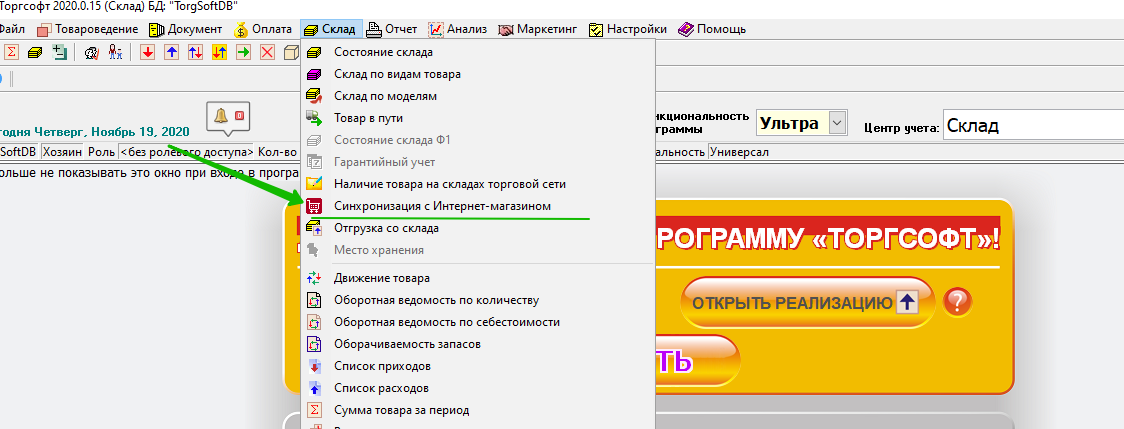
Если данного пункта нет, потребуется добавить его из Настройки - Список дополнительных функций
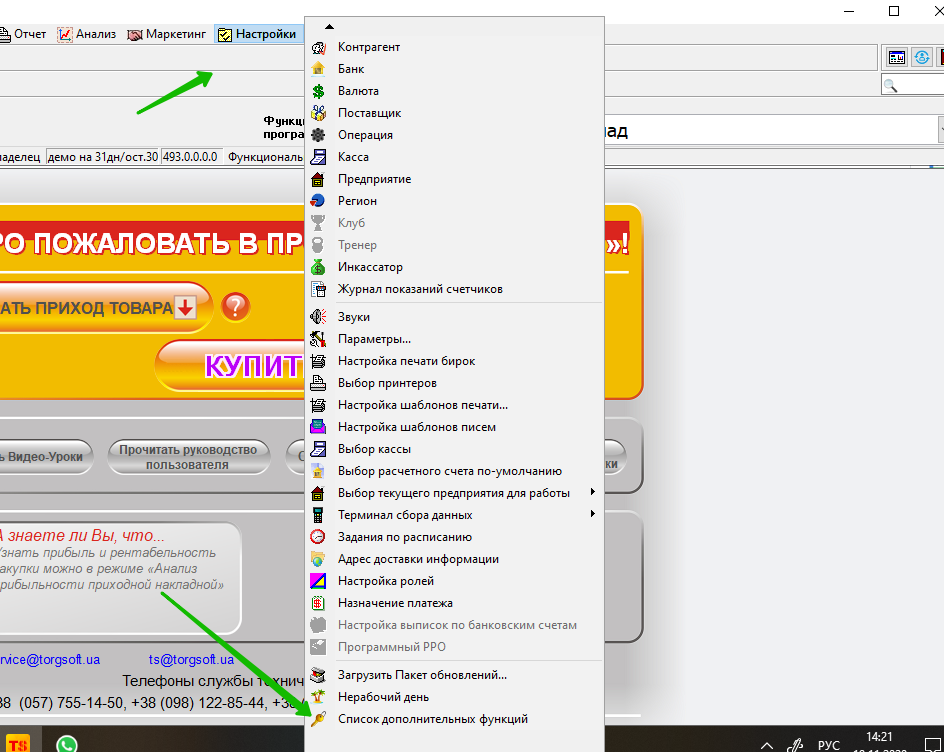
В открывшемся списке необходимо поставить галочку возле пункта “Сопряжение с Интернет-магазином”
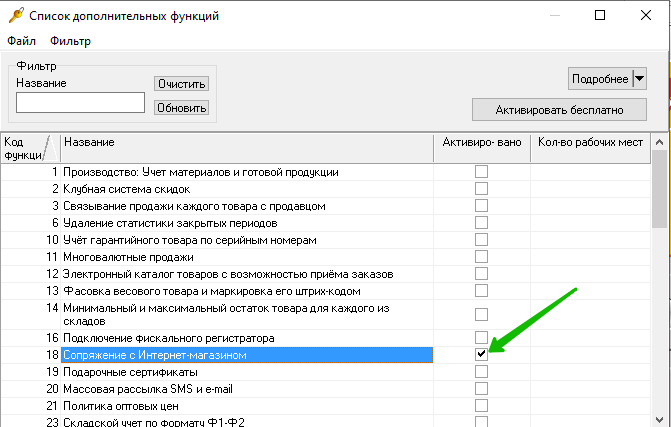
После этого снова возвращаемся к Синхронизация с Интернет-магазином
Если пункт все еще не доступен - перезагрузите программу Торгсофт.
В открывшемся окне потребуется добавить магазин и правила для подключения.
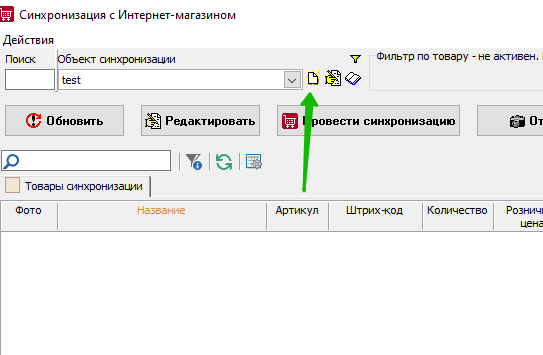
Параллельно с этим необходимо на сервере магазина создать фтп аккаунт который будет вести прямо в директорию ПУТЬ К ПРОЕКТУ/public_html/system/storage/upload/
То есть при подключении к данному фтп аккаунту сразу будет открыта директория public_html/system/storage/upload/
Здесь будет Торгсофт выгружать файлы обмена и забирать заказы.
В окне настроек подключения магазина в Торгсофт проведите настройки согласно требованиям программы, так как настройки индивидуальны - проконсультируйтесь со специалистом по торгсофт по корректности настроек.
Основные пункты для работы модуля потребуется
Указать фтп аккаунт для обмена.
Для этого создайте подключение
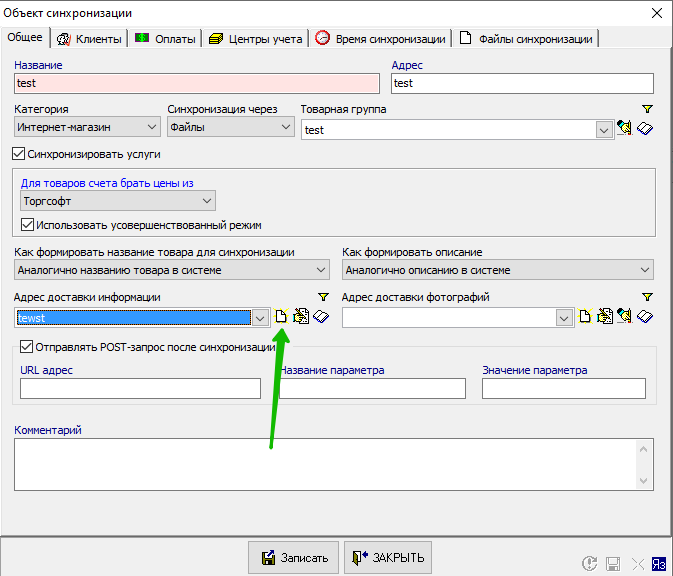
И в открывшемся окне укажите параметры входа для фтп аккаунта
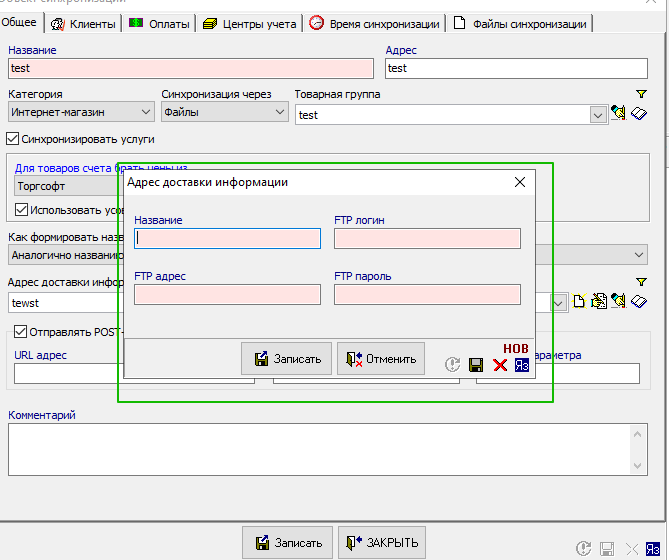
Укажите данные для POST запроса
Необходимо поставить галочку на пункте Отправлять POST-запрос, и указать ссылку указанную на главной вкладке настроек модуля
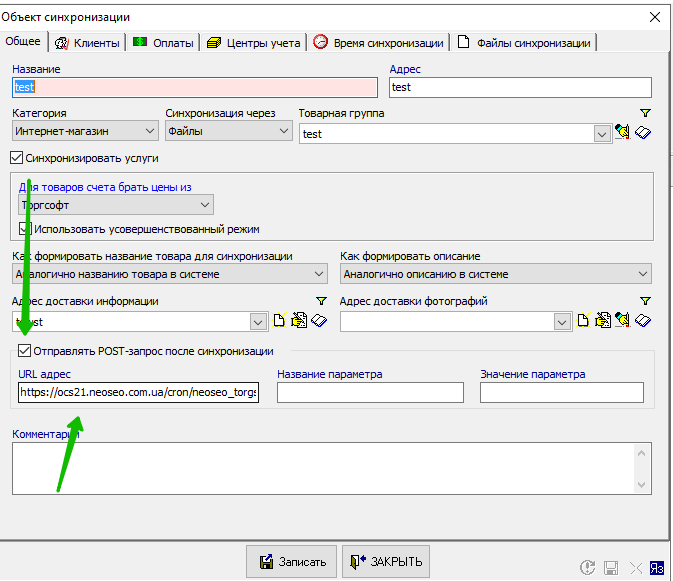
Вкладка файлы синхронизации в настройках обмен торгсофт
На данной вкладке требуется оставить все без изменений, а также порядок полей должен быть по умолчанию - так как в модуле жестко привязаны поля к их порядку.
- Наименования файла строго TSGoods.trs
- Тип файла товаров - CSV
- Тип файлов заказа SAL
- Кодировка - требуется менять если на стороне магазина вместо наименования товаров знаки вопросов или другие проблемы связанные с кодировкой
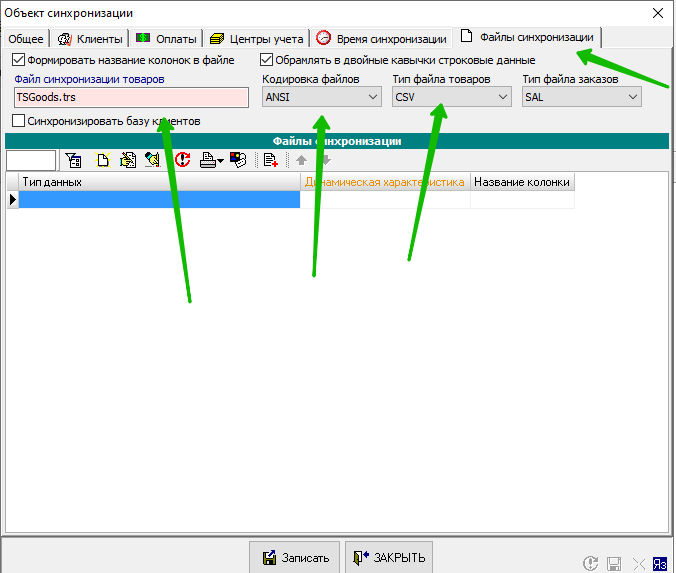
Остальные настройки индивидуальные и согласно требованиям Торгсофт
Настройка модуля
Вкладка Параметры
SQL до обработки остатков
Данная настройка позволяет выполнить любые sql запросы в базу данных до начала работы синхронизации
SQL после обработки остатков
Данная настройка позволяет выполнить любые sql запросы в базу данных после работы синхронизации
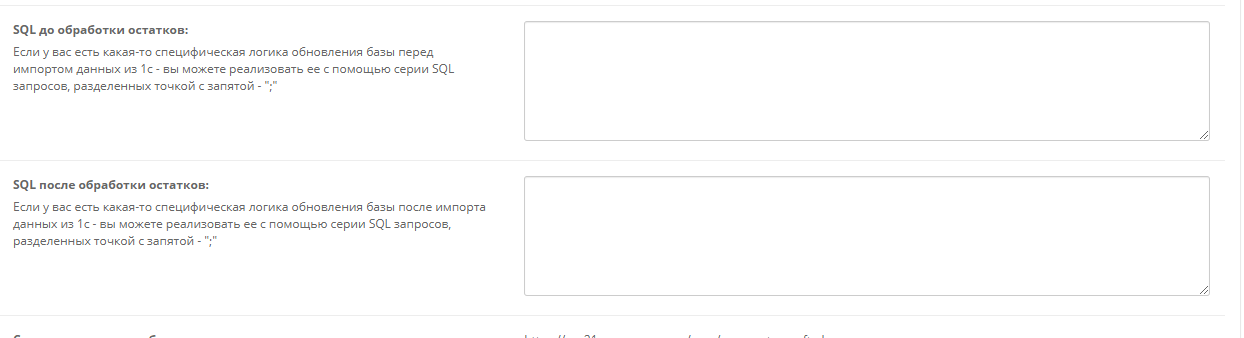
Вкладка Заказы
Как выбирать заказы для выгрузки
Данная настройка позволяет выбрать возможность как выбирать заказы, по меткам или статусам. Метки проставляются в заказе, при новом заказе метка стоит на выгрузку - после выгрузки заказа - они снимается.

Выгружать заказы со статусом
Данная настройка позволяет выбрать статусы при которых будет выгружаться заказы из магазина
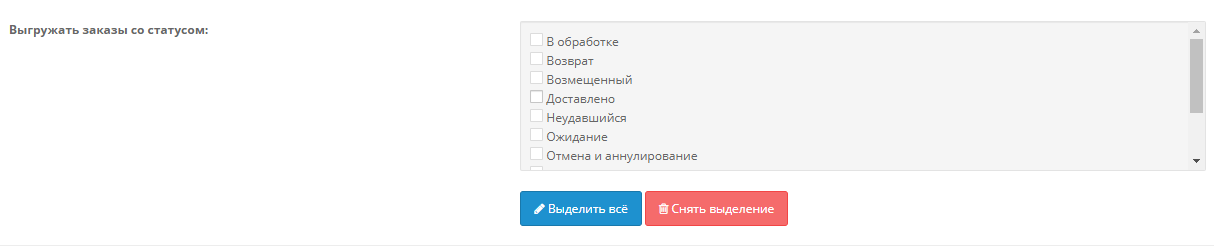
Лимит заказов на одну синхронизацию
Укажите число заказов которые будут выгружаться за одну синхронизацию

Статус выгруженных заказов
После того как заказы будут выгружены статус выбранный в данной настройке будет проставлен

Вкладка Товары
Синхронизация товаров
Есть два варианта синхронизировать по артиклу или по штрих коду. По артиклу - в каждом товаре в поле sku должен быть указан артикул, по нему модуль будет проводить поиск товаров и связывать с торгсофт товарами.
Штрих код также должен указываться в поле sku товара

Статус по умолчанию для товаров которых нет в наличии
Укажите статус товара наличия на складе по умолчанию когда будет нулевой остаток

Отключать отсутствующие
Отключать те товары, которых нет в выгрузке. И наоборот, включать те товары что в выгрузке присутствуют

Удалить связи
Данная кнопка позволяет удалить все связи товаров с товарами торгсофт. Будет удалены только связи, сами товара не будут затронуты.
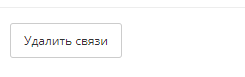
Скачать несинхронизированные товары
При нажатии на данною кнопку произойдет выгрузка товаров которые не имеют связь с товарами торсгофт в формате Excel
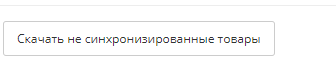
Вкладка Цена
Обновлять цены
Данная функция позволяет отключить\включить обновление цены

Акционная цена
Если поле заполнено, то по всем товарам в обмене очищается список акций. Если товару указана акционная цена, то товару будет установлена бессрочная акция на эту цену, а цены опций будут выровнены по цене акции

Вкладка Остатки
Обновлять остатки
Данная функция позволяет отключить\включить обновление остатка

Вкладка опции
Обновлять опции у товаров
активируйте опцию если необходимо обновлять опции товара, опции твоара должны иметь доп. поле sku в базе данных и иметь свой артикль или штрих-код. По которому модуль сможет связывать опцию с товаром торгсофт.
Удаление нулевых опций
Если после обмена часть опций получат нулевой остаток, то они будут удалены, чтобы не мешать на сайте
Использовать связные опции
Если в торгсофт используется 2 и более опции на товар, то это единственный способ правильно принять данные из торгсофт. Модуль связанных опций должен быть установлен
Цена опции
Данная опция позволяет выбрать 3 варианта обновления цены
- как есть, в таком случае в опции цена будет такая же как в торгсофт
- Продукту минимальную цену, опции плюсом к ней
- Продукту максимальную цену, опции минусом к ней
Тип опций
Выберите какой тип опции должен быть, выпадающий список или в виде переключателя
Опция обязательна
Должна ли быть опция обязательной
